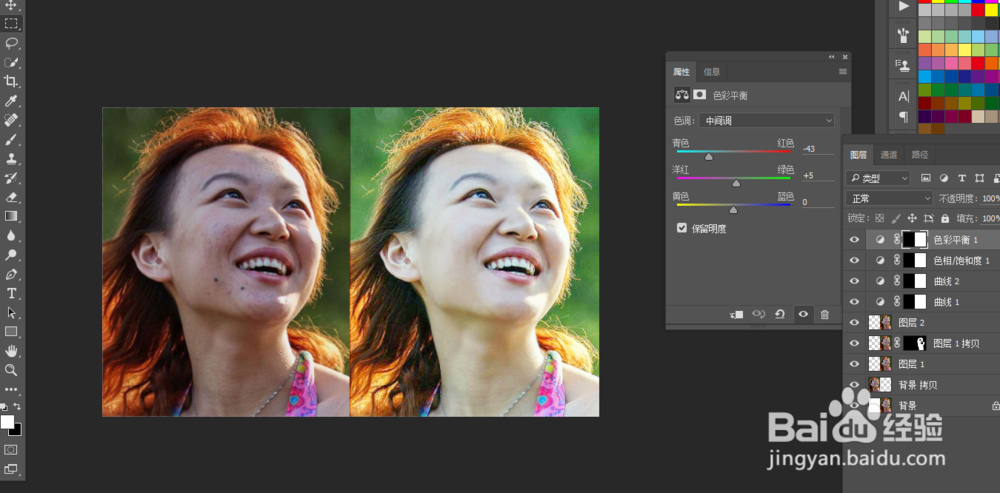1、一、打开自己的相关素材(ps:我的素材来源网站)
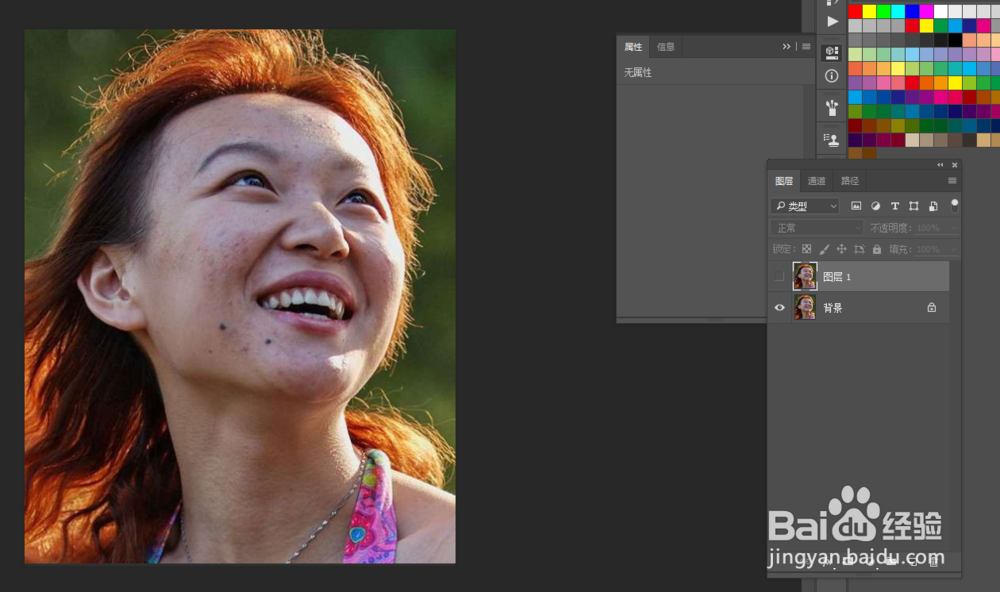
2、二、把素材复制一层(快捷键CTRL+J),大家一定要养成复制一层背景的习惯,这样做是为了保护一下背景

3、三、在工具栏上,找到污点修补画笔工具(快捷键J),也可以用修补工具,目前先用污点修补画笔工具

4、四、在自己的素材上看一下籀憨瘵廿污点,比如痘痘等比较明显的,用污点修补画笔工具在相应的位置擦拭,注意范围不要太大
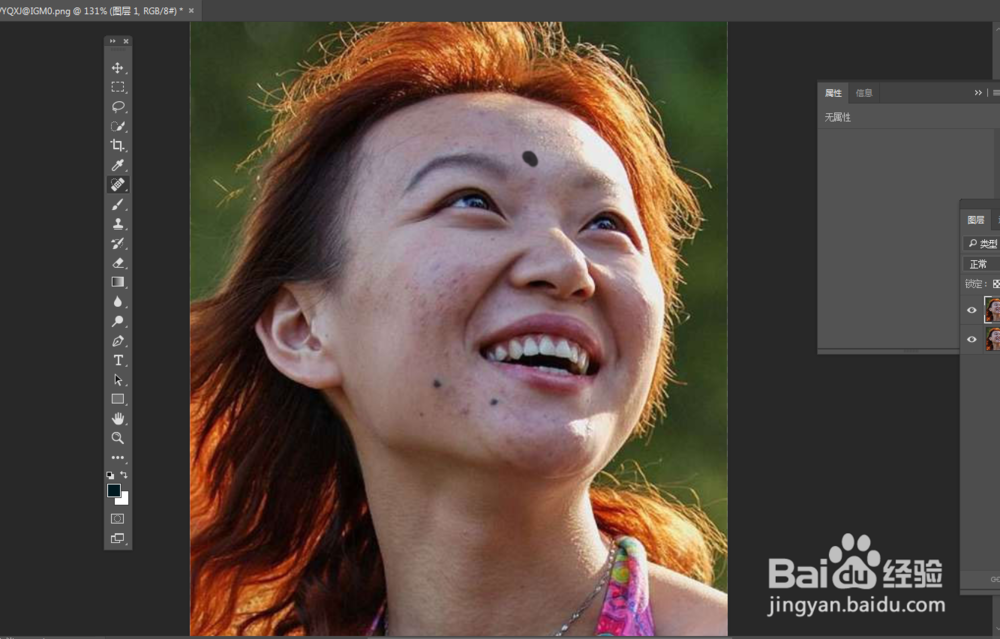
5、五、简单修补后的效果对比,这要耐心慢慢去修补
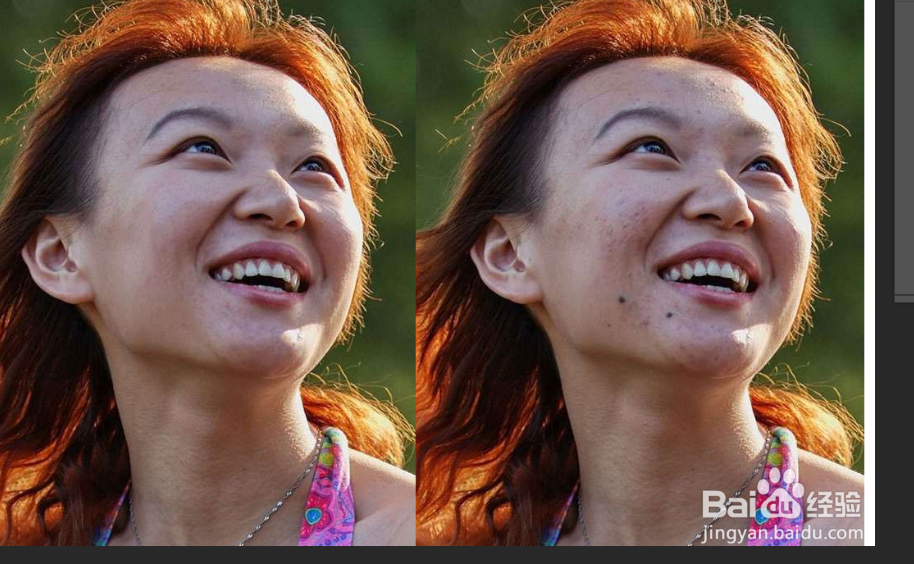
6、六、在复制一层,这次主要是处理一下
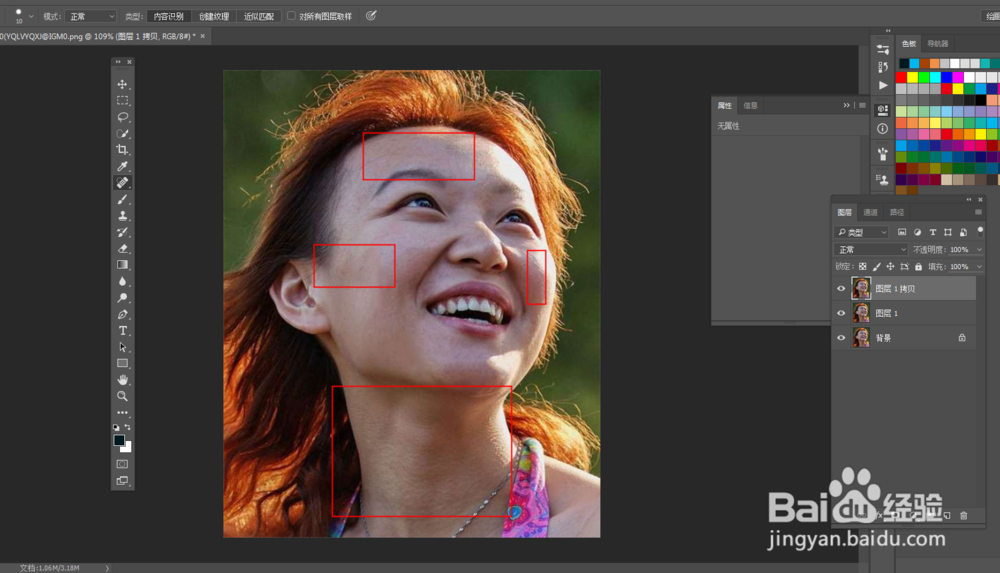
7、七、菜单栏上-滤镜-模糊-高斯模糊

8、八、高斯模糊的半径像素不要太大,1-3左右,看自己的素材也定

9、九、高斯模糊确定后,在相应的图层上加上蒙版,在图层下方可以找到,然后Ctrl+i反向,蒙版变成了黑色
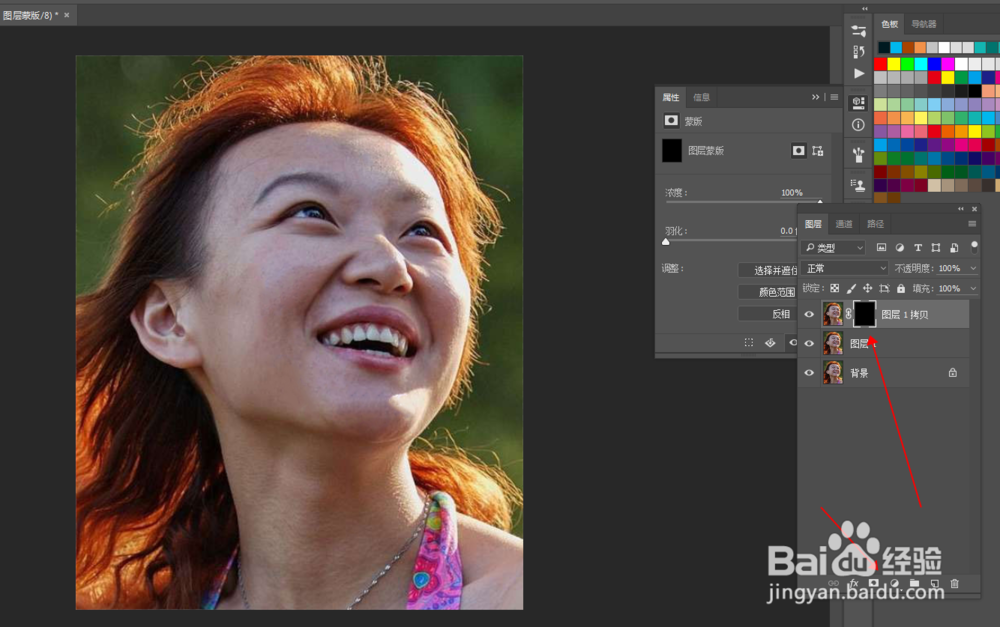
10、十、找到画笔工具(快捷键B),前景色为白色

11、十一、在人物的脸部用画笔画,只在脸部画(眼睛、嘴巴除外),自己觉得不好的地方可以画一下

12、十二、ctrl+alt+shift+e盖章一遍

13、十三、菜单栏上,滤镜-锐化-锐化,可以让人物清晰

14、十四、曲线,第一种:在图层下方找到曲线,这个曲线自动蒙版第二种:也可以快捷键ctrl+m,这个曲线只对相应的图层调只要是把人物调亮
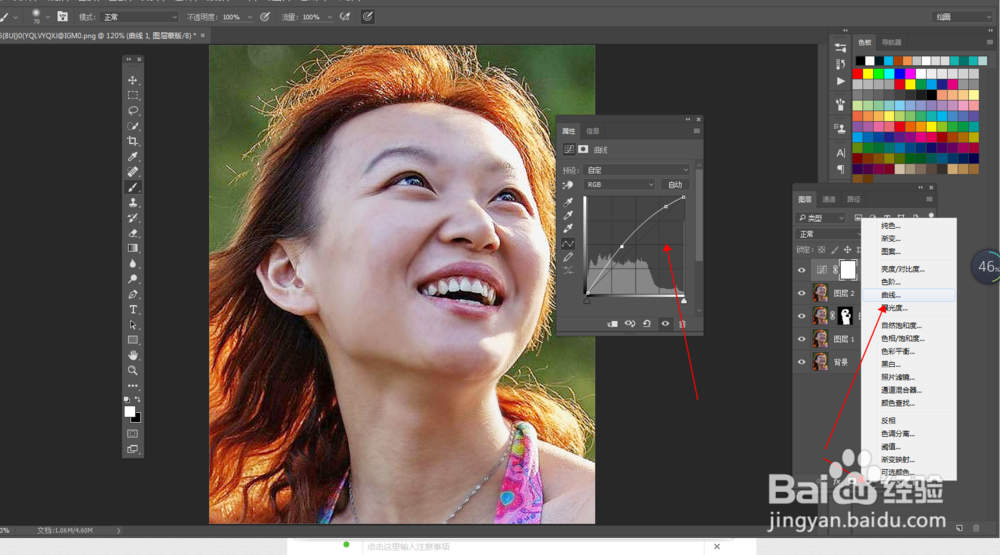
15、十五、用色相饱和度调一下颜色,参数的话,看自己的素材和自己的需求,渠道有全图,有红,黄,蓝色等等可以进行调


16、十六、用色彩平衡进行调整一些颜色,可以去掉一些颜色,比如皮肤偏红,或者偏别的颜色,可以在渠道阴影、中间调、高光等进行调

17、十七、处理效果比对图